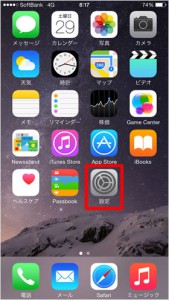スマートフォンのインターネット共有と落とし穴
スマートフォンのインターネット共有のことをデザリングと呼びますが、その方法がよくわからない方のためにご紹介します。
テザリングとは…
iPhoneをWi-Fiルーターのようなアクセスポイント(親機)として、タブレットやパソコン、ゲーム機など(子機)をインターネットに接続する機能です。外出先で、これらのデバイスでネットを使用したいときに大変便利な機能です。
親機であるiPhoneと子機の接続方法は、Wi-Fi / USB / Bluetoothの3通り。テザリングに対応する機種は、日本のキャリア版だと、iPhone 5 / 5s / 6 / 6 Plusとなります。
それでは、iPhoneで実際にやってみましょう
1)設定を呼び出す
2)インターネット共有を設定
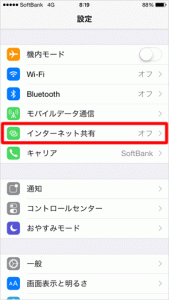
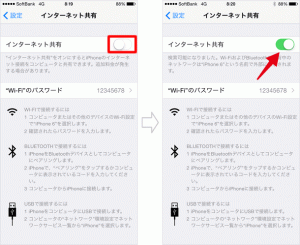
【インターネット共有】の項目をタップして【オン】にする
これだけで、Wi-Fiルーター(発信)の役目を果たしてくれます
後は、パソコンなどでWi-Fi接続したい機器のWi-Fi設定で、このWi-Fiの名前を選択して”Wi-Fiパスワード”を入力すれば接続してくれます。(一度接続すると記憶してくれるので、次回以降はパスワード入力が不要です)
【注意】
意外と知られていない重要なことがここに…
このインターネット共有を利用して、Wi-Fiでパソコンを接続する時に「ネットワークの選択」というのがありますが、ここに自分のフルネームが表示されてびっくり!!なんてことに。
実はこれ、iPhone の設定をしないといけない部分なのです。
これをしないと、インターネット共有を電車の中などでうっかり「オン」にしたままにすると、同じ車両の人にあなたのフルネームのネットワーク名が表示されてしまいます。知らない人に自分のフルネームを知られるって、ちょっと怖いですよね。
それでは、この設定の仕方です。
1)上記(1)と同じく、ホーム画面から【設定】のアイコンをタップします。
2)その次の画面で「一般」を選択
3)さらに次に「情報」を選択
4)一番上の「名前」をタップすると、名前を変更できます
ここは何を入れても大丈夫ですが、自分もわかる名前にしておかないとだめですよ!!
それでは chooseでした!
関連記事
-

-
失敗しないプロバイダの選び方
どこも皆同じだと思っていませんか? それぞれの会社の特徴を比べてみると、自分にぴ …
-

-
レンタルサーバ一覧
SNSで手一杯なので、ブログはそろそろ卒業…そんな声も聞かれる中、 携帯の写真を …
-

-
5000円でテレビがパソコンになる
USBメモリに似たスティック型の端末をテレビに挿すだけで、テレビがパソコンのよう …
- PREV
- 結婚の内祝いの探し方
- NEXT
- おすすめのプレゼント